输入到excel表格里的身份证号码,电话号码变成E+怎么办
我们平时,在表格里输入身份证号码,电话号码时,输完就会自动变成乱字符,比如变成3.71E+17这样的样式,无论怎么输入,都还是这样,非常烦人。这是因为,单元格的默认格式,设置不对所造成的,这时我们只需改一下,我们输入身份证号码,电话号码,所在表格的,单元格的格式就可以了。
只需三步,就能解决这烦人的,身份证号码,电话号码,变乱字符或者说是变E+的问题。
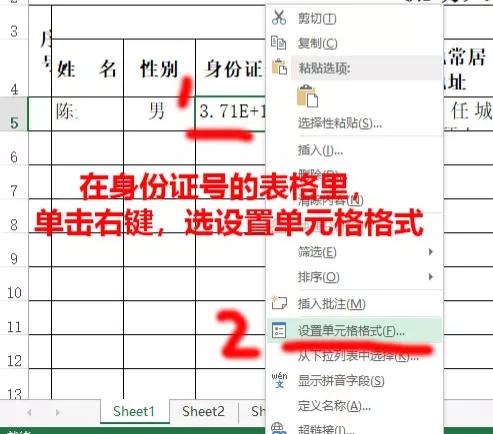
在表格里输入身份证号码时,输完就会自动变成乱字符,比如变成3.71E+17这样的样式,无论怎么输入都还是这样

在Excel表格里输入电话号码时,虽然显示为小数点后带E+的样式,但里面的电话号码实际上是对的
第一步,在身份证号的表格里,单击右键,选设置单元格格式。
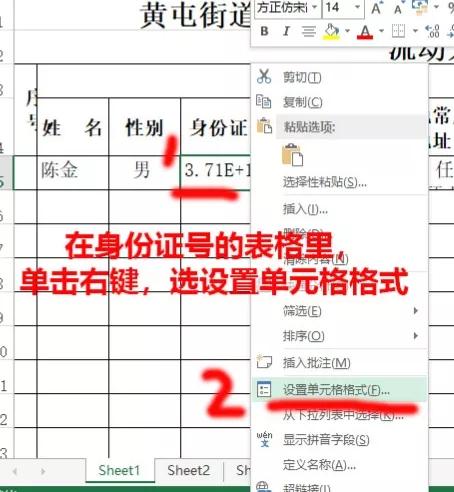
第一步,在身份证号的表格里,单击右键,选设置单元格格式。
第二步,用鼠标左键,在出现的分类下面,倒数第三行,文本两个字上点一下,再点一下右下角的确定。再返回来,重新输入身份证号码,就能正常显示了。

第二步,用鼠标左键,在文本上点一下,再点一下右下角的确定,再返回来,重新输入身份证号码,就正常显示了
第三步,把单元格格式,设置为文本格式后,再返回到刚才的文本,重新输入一下身份证号码,就能正常显示了。

这就好了,就这么简单。
也不知道他们这些设计软件的人,是怎么想的,为什么不改一下,这个给很多人造成麻烦的设置呢?









